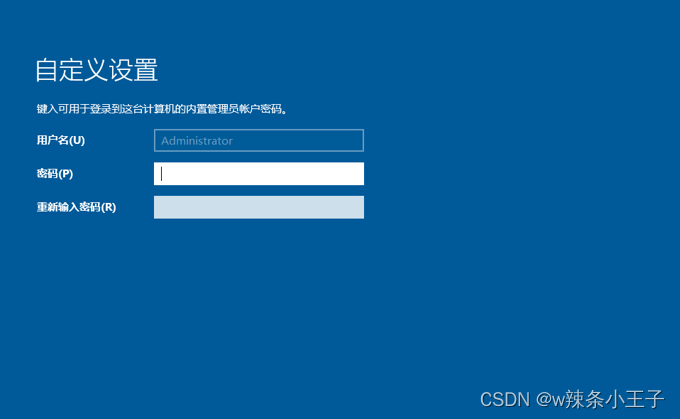Windows与网络基础-1-2-虚拟机安装Windows10和window server2016
目录
一、虚拟机安装软件和ios镜像文件
二、新建虚拟机
2.1 文件—>新建虚拟机
2.2 选择典型安装
2.3 选择稍后安装
2.4 选择操作系统类型和版本
2.5 虚拟机名称和安装路径
2.6 指定磁盘大小
2.7 配置硬件信息
2.8 进入系统安装界面
2.9 选择系统版本
2.10 选择自定义安装
2.11 系统磁盘分区
三、进入系统安装引导界面
四、系统基本配置
4.1修改账户权限
4.2 安装VMware tools工具
4.3 拍摄快照
五、Window server 2016
一、虚拟机安装软件和ios镜像文件
运行环境准备:
虚拟机软件:VMware 16 Pro:Download VMware Workstation Pro
Windows镜像文件:MSDN, 我告诉你 - 做一个安静的工具站 (itellyou.cn)
下载镜像文件,需要使用到迅雷,直接复制MSDN的下载链接到迅雷即可

二、新建虚拟机
2.1 文件—>新建虚拟机

2.2 选择典型安装

2.3 选择稍后安装

2.4 选择操作系统类型和版本
Window10和windows server 2016
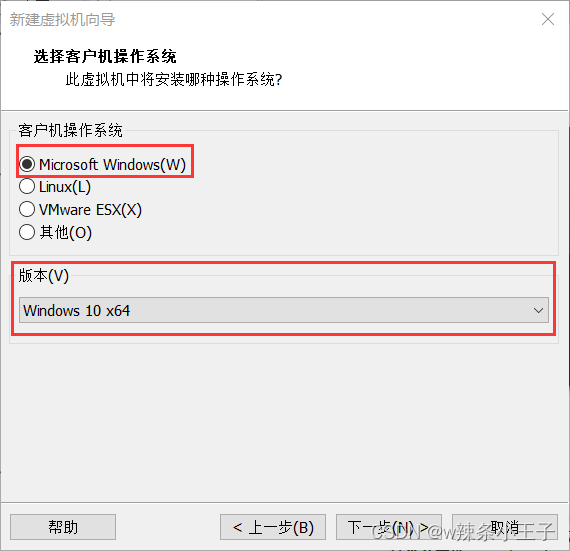
2.5 虚拟机名称和安装路径
虚拟机名称,最好是英文而且带编号如window10-2 当安装多台虚拟机时方便区分
安装路径默认是C盘,建议新建一个文件夹专门存放,不建议存放在C盘,这个位置是新建虚拟机的存放位置,比较占用空间。

2.6 指定磁盘大小
指定磁盘大小。不会实际占用该大小,虚拟机实际占用多少就是多少,一般建议大于40G,因为装系统需要花费十几个G,新手建议使用默认配置就好了

2.7 配置硬件信息
配置内存大小,处理器大小
建议内存1G、处理器1核,配置越高会占用物理机的内存和CPU资源越高
IOS镜像文件建议存放在C盘以外的其他盘
挂载IOS镜像文件


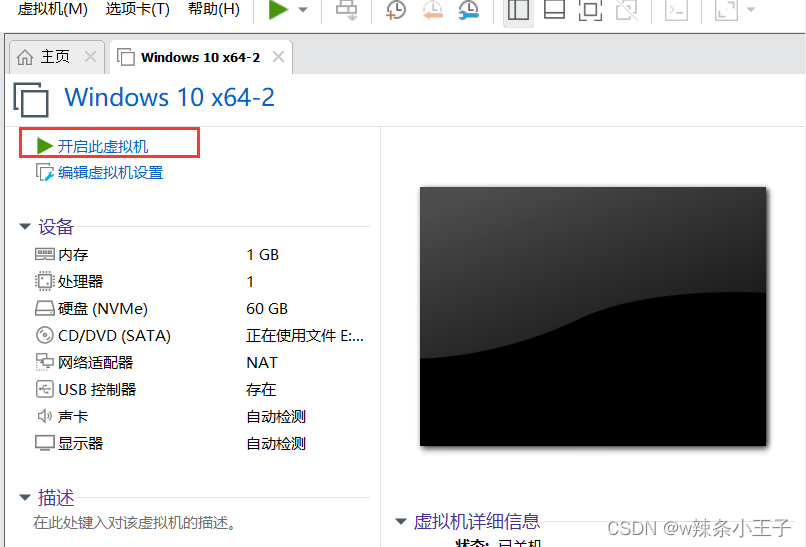
2.8 进入系统安装界面
点击开启此虚拟机、进入界面后显示CD/DVD,快速按回车健
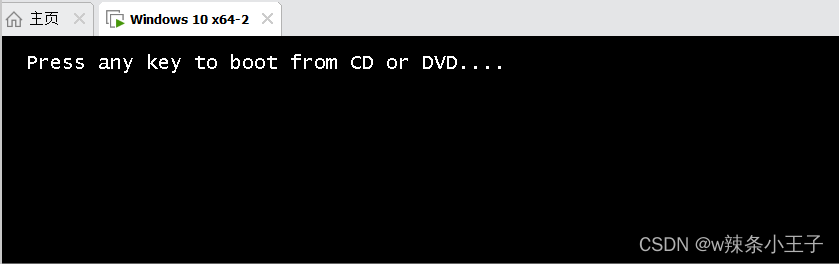
然后进入系统安装界面
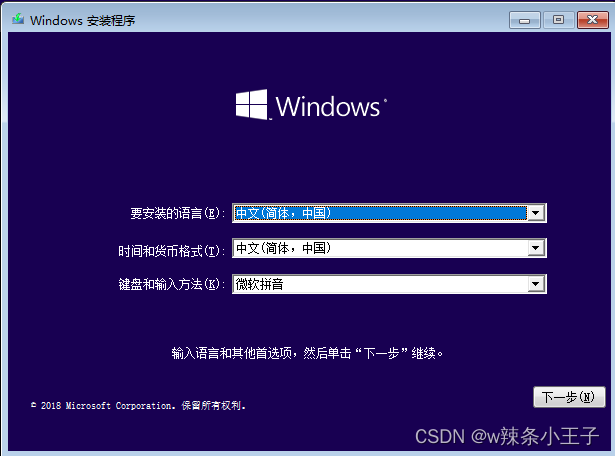
点击现在安装

2.9 选择系统版本
选择系统版本,推荐专业版,不建议使用教育版,可能部分功能受限,安全比较高
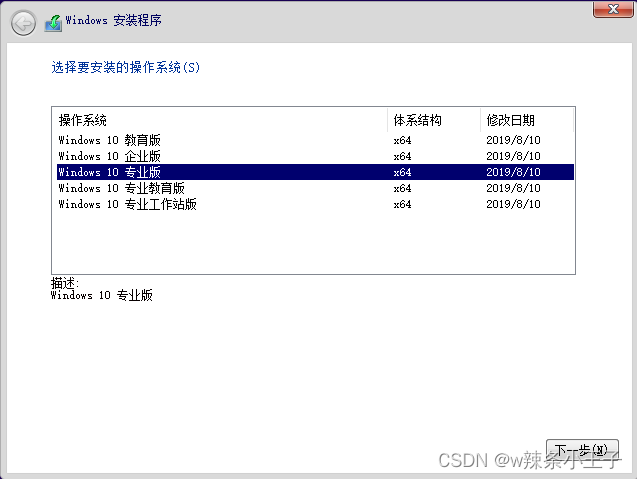
点击接受许可
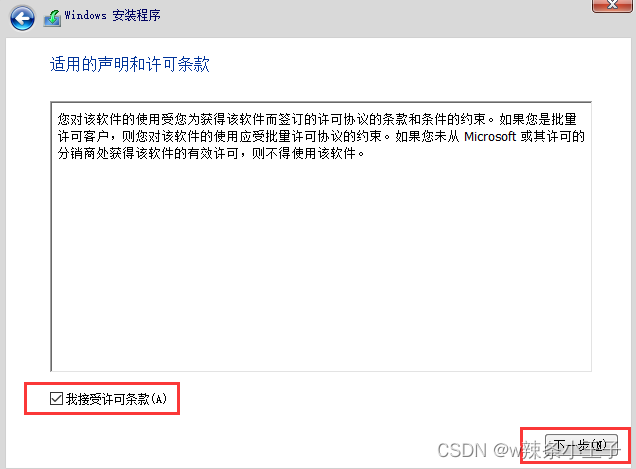
2.10 选择自定义安装
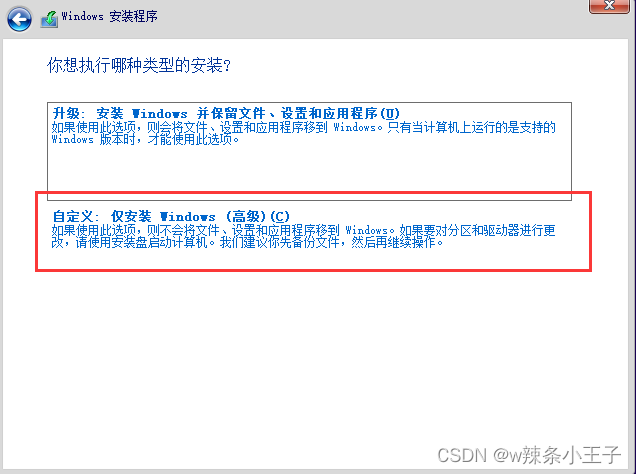
2.11 系统磁盘分区
点击新建,40960是40G,充当虚拟机C盘
新建第一个区系统会自动创建保留分区、系统分区、恢复分区,不需要管他。
新建剩下的盘充当D盘,用来安装一些软件
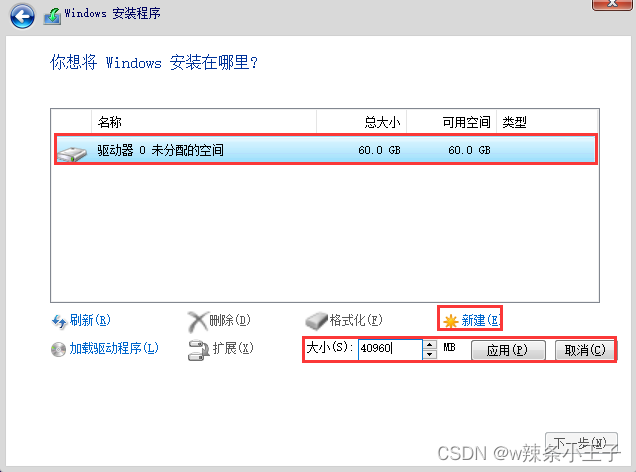
新建剩下的盘充当D盘,用来安装一些软件
分区完成后,一定要进行格式化,然后选择第一个40960分区,选择下一步

选择系统安装的盘,点击下一步
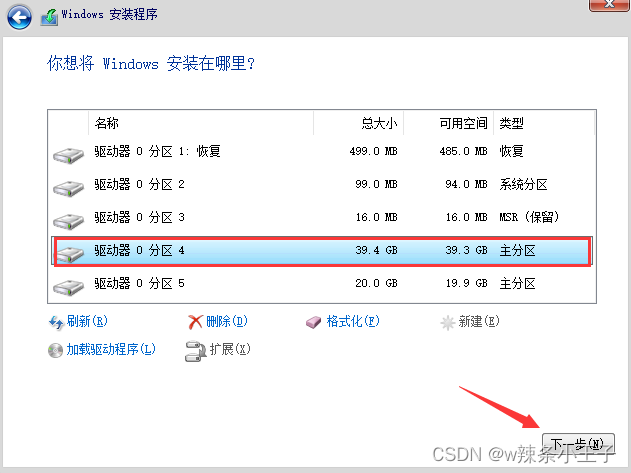
等待安装,安装完成自动重启
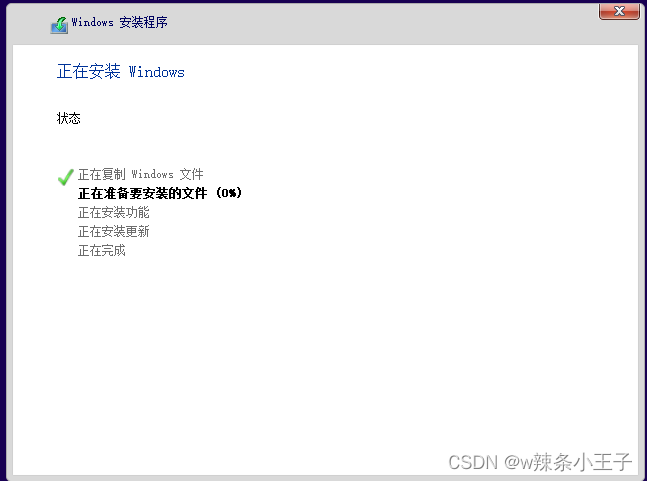
三、进入系统安装引导界面
完成系统的基本配置,比如国家,输入法、网络等等

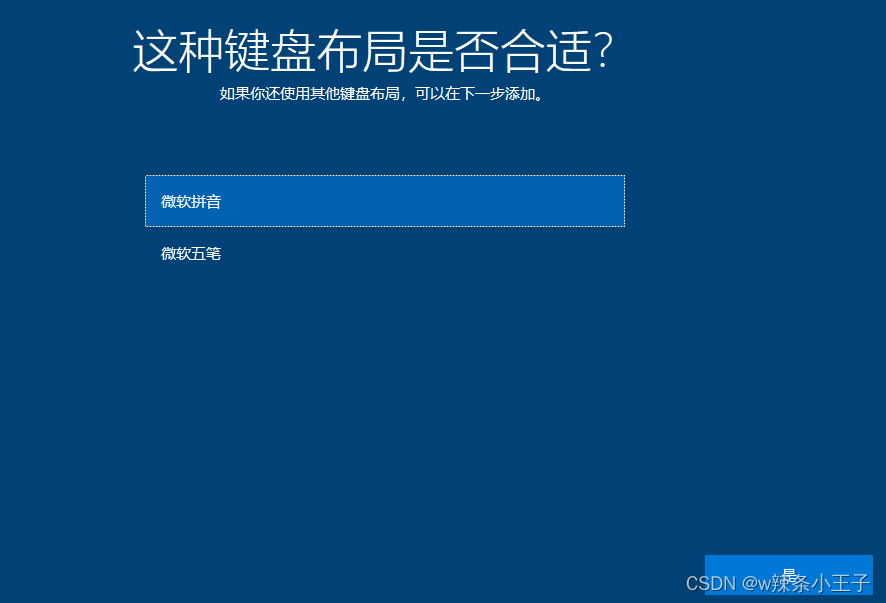




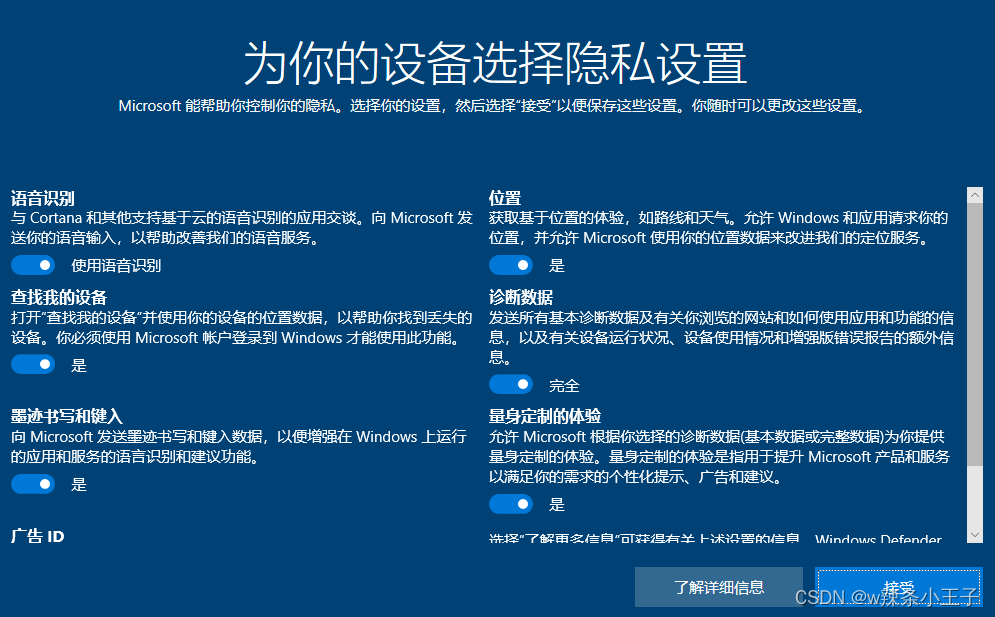

四、系统基本配置
4.1修改账户权限
进入系统后第一件事是改权限,修改为管理员登陆,删除刚才添加的用户admin
点击回收站—>此电脑—>右键管理

删除admin

点击administrator右键属性

取消勾选账户已禁用

重启电脑

4.2 安装VMware tools工具
安装VMware tools工具,便于物理机和虚拟机之间之间进行文件传递,安装后,虚拟机内的文件可以之间拖到物理机物理机也可以之间将文件拖到虚拟机

点击此电脑,点击DVD驱动器(请先点击安装Vmware那个选项后再打开此电脑)


选择典型配置即可

安装完成会提示重启,重启即可。
4.3 拍摄快照
拍摄快照,保存虚拟机当前的状态,建议先关机再拍摄,占用磁盘空间会小一些。
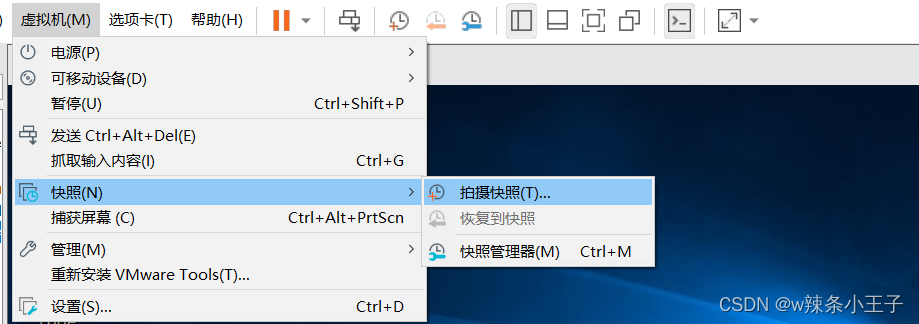
五、Window server 2016
Window server 2016安装方式和步骤与安装window10一致,区别在于使用的IOS镜像文件不同,而且window server 2016必须配置登录密码,默认使用的是管理员账号administrtor。要满足密码复杂性要求:密码长度不得小于8位,必须有数字、英文小写、英文大写、特殊字符中的其中三种混合。安装的时候选择没有产品密钥,安装桌面体验版
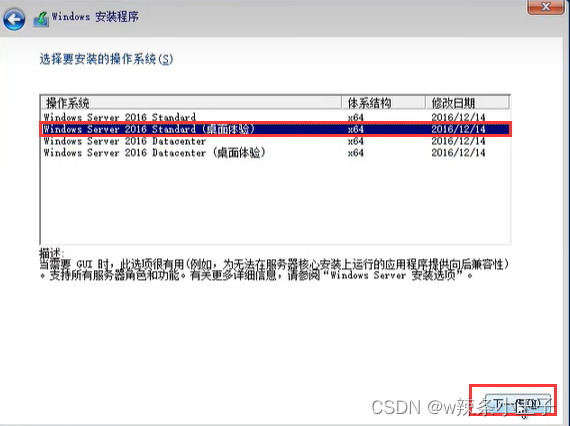
给管理员设置密码,完成重启即可